笔记本电脑按键声音怎么关 怎样关闭电脑键盘按键声音
更新时间:2024-08-07 14:51:29作者:xiaoliu
在使用笔记本电脑的时候,键盘按键声音常常会影响到周围的人或者自己的工作效率,因此很多人希望能够关闭电脑键盘按键声音,对于一些新手来说,可能不太清楚如何才能够关闭这个声音。关闭笔记本电脑的按键声音并不难,只需要在系统设置中进行简单的调整即可。接下来我们就来看一下如何关闭笔记本电脑的按键声音。
步骤如下:
1.点击电脑的开始按钮,选择设置。
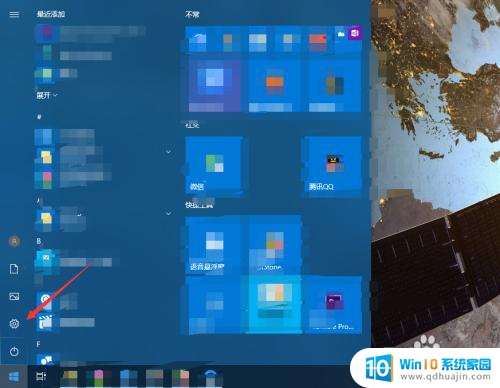
2.进入轻松使用。
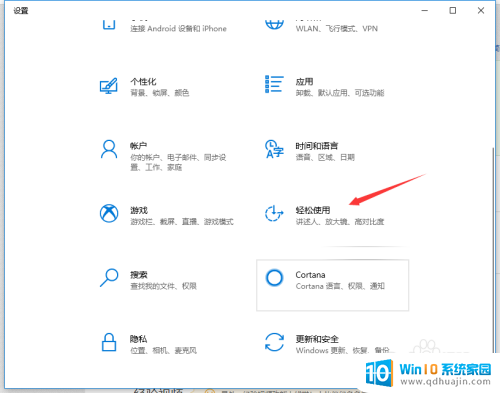
3.点击左侧的键盘。
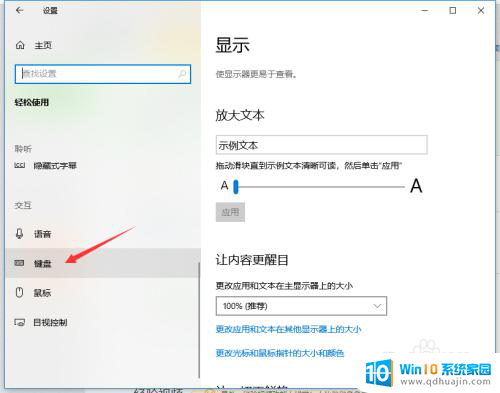
4.如果打开了粘滞键,取消其按键播放声音。
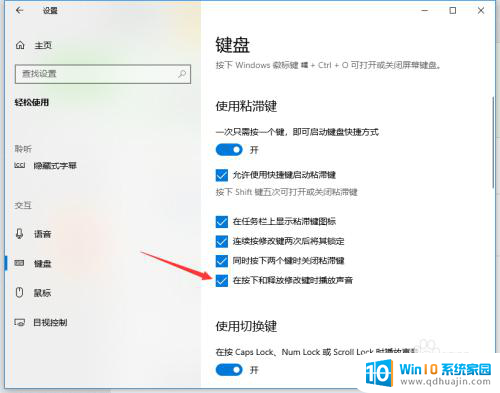
5.若打开了筛选键,取消其按键时发出声音。
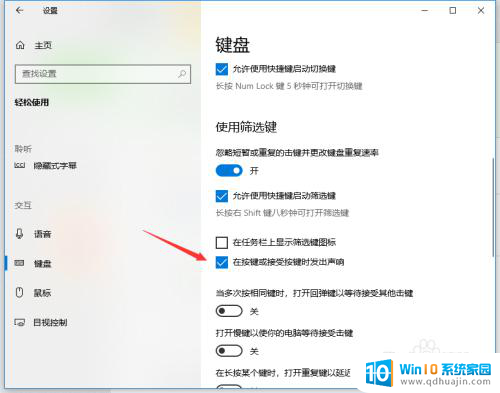
6.关闭图中所示的按钮即可关闭键盘多数的按键声音。
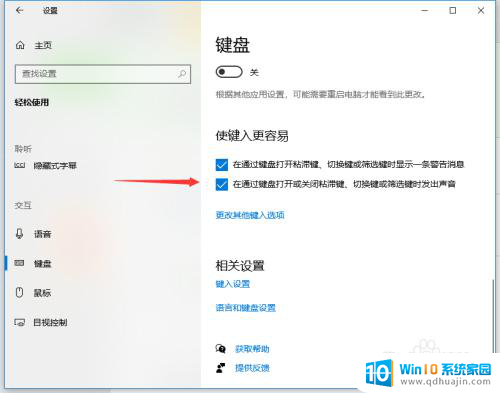
以上就是如何关闭笔记本电脑按键声音的全部内容,如果还有不清楚的用户,可以参考以上小编的步骤进行操作,希望对大家有所帮助。





